备份的驱动怎么安装 怎样手动安装已经备份好的电脑驱动程序
更新时间:2023-12-15 10:51:50作者:jiang
在使用电脑的过程中,我们经常会遇到各种各样的问题,其中之一就是驱动程序的安装,驱动程序是电脑硬件与操作系统之间的桥梁,它的正常运行对于电脑的稳定性和性能至关重要。而备份驱动则是为了在系统崩溃或更换硬件后能够快速恢复驱动而进行的预防措施。在备份的驱动怎么安装呢?又该如何手动安装已经备份好的电脑驱动程序呢?本文将为大家详细解答这些问题。
方法如下:
1.首先打开驱动备份目录,然后通过“全部提取”的方式解压驱动包。
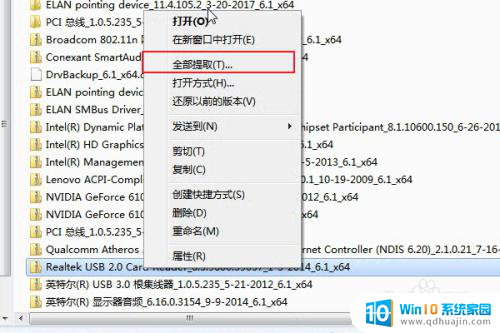
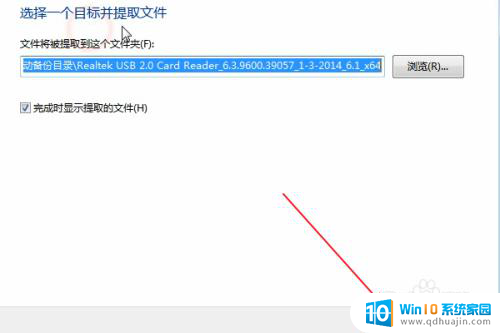
2.然后双击打开“计算机”。

3.接着打开“控制面板”。
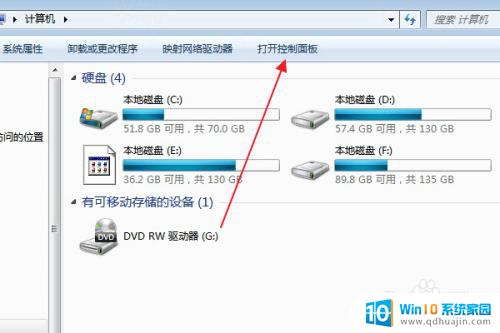
4.在控制面板中选择“硬件和声音”。
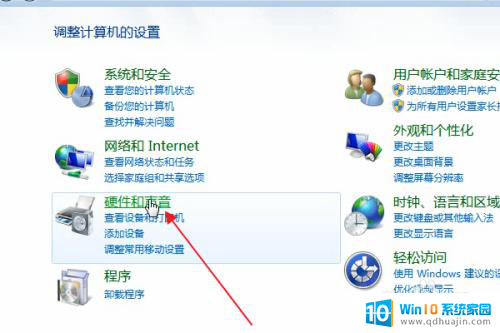
5.接下来硬件和声音下选择“设备管理器”。
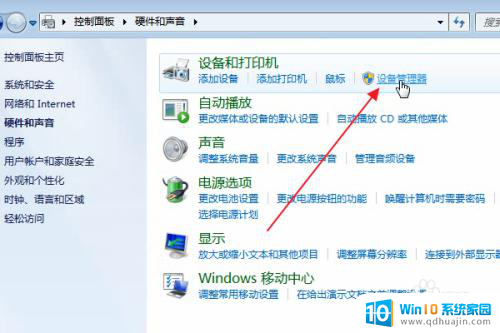
6.此时没安装驱动的设备会有感叹号出现。然后我们鼠标移动到某个上面点击右键,选择“更新驱动程序软件”。
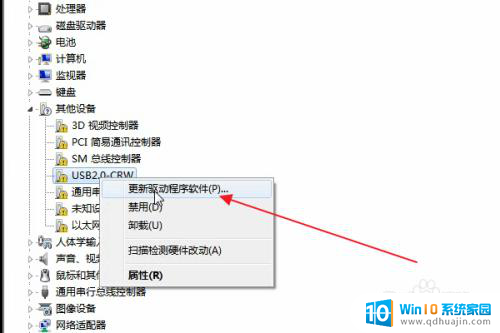
7.通过点击浏览进入到驱动备份目录,然后找到相对应驱动的解压包。点击下一步。
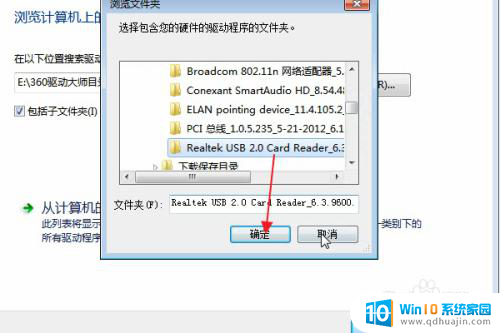
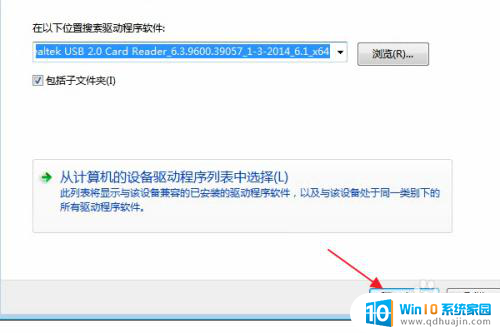
8.如果你选的设备和驱动匹配上那么驱动就可以安装成功(不懂哪个设备对哪个驱动的可以一一偿试或者用其他人的电脑、手机去搜索)。一般建议先手动安装个网络的驱动,然后电脑可以上网后就去下个驱动大师。再使用驱动大师一键安装其他驱动就可以了。
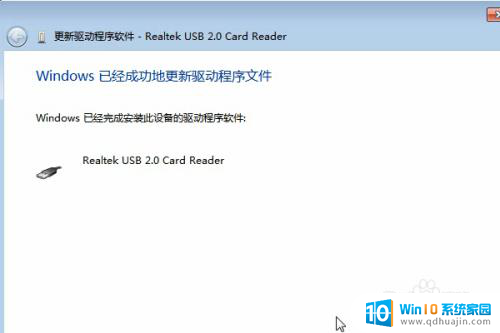
以上是备份驱动安装的全部步骤,如果您遇到此问题,可以按照以上方法解决,希望对大家有所帮助。
备份的驱动怎么安装 怎样手动安装已经备份好的电脑驱动程序相关教程
热门推荐
系统安装教程推荐
- 1 下载一半的安装包怎么删除 电脑安装包删除方法
- 2 win11edge浏览器active插件加载设置 edge浏览器插件安装指南
- 3 win11无法安装软件的教程 Win11升级后无法安装软件怎么办
- 4 win11怎么使用谷歌浏览器 谷歌浏览器安装教程
- 5 wim win10 安装 win10系统怎么装U盘
- 6 win11怎么也安装不上 framework3.5 win11netframework3.5安装不了怎么处理
- 7 win11不能安装太极神器 win11检测工具安装失败怎么办
- 8 win11安装到83不动了 Win11 24H2 安装 9 月更新问题
- 9 acer台式电脑安装win10教程 win10系统怎么装U盘
- 10 win11在哪里添加打印机 新电脑安装打印机步骤
win10系统推荐
- 1 萝卜家园ghost win10 64位家庭版镜像下载v2023.04
- 2 技术员联盟ghost win10 32位旗舰安装版下载v2023.04
- 3 深度技术ghost win10 64位官方免激活版下载v2023.04
- 4 番茄花园ghost win10 32位稳定安全版本下载v2023.04
- 5 戴尔笔记本ghost win10 64位原版精简版下载v2023.04
- 6 深度极速ghost win10 64位永久激活正式版下载v2023.04
- 7 惠普笔记本ghost win10 64位稳定家庭版下载v2023.04
- 8 电脑公司ghost win10 32位稳定原版下载v2023.04
- 9 番茄花园ghost win10 64位官方正式版下载v2023.04
- 10 风林火山ghost win10 64位免费专业版下载v2023.04